“视频控件”属性用于设置或返回视频是否应显示标准视频控件。 <video>控件属性由该属性反映。
该属性中包括的视频控件是:
- Play
- Pause
- Volume
- 全屏模式
- Seeking
- 字幕/字幕
- Track
用法:
- 返回controls属性:
videoObject.controls
- 设置控件属性:
videoObject.controls = true|false
属性值:
- true | false:它用于指定视频是否应显示控件。
以下示例程序旨在说明视频控件的属性:
例:启用视频控件。
<!DOCTYPE html>
<html>
<head>
<title>
Video controls Property in HTML
</title>
<style>
h1 {
color:green;
}
h2 {
font-family:Impact;
}
body {
text-align:center;
}
</style>
</head>
<body>
<h1>GeeksforGeeks</h1>
<h2>Video controls Property</h2>
<br>
<video id="Test_Video"
width="360"
height="240">
<source src="samplevideo.mp4"
type="video/mp4">
<source src="movie.ogg"
type="video/ogg">
</video>
<p>To enable video controls, double
click the "Enable Controls" button.</p>
<button ondblclick="My_Video()"
type="button">
Enable Controls
</button>
<p id="test"></p>
<script>
function My_Video() {
document.getElementById(
"Test_Video").controls = true;
}
</script>
</body>
</html>输出:
- 在单击按钮之前:
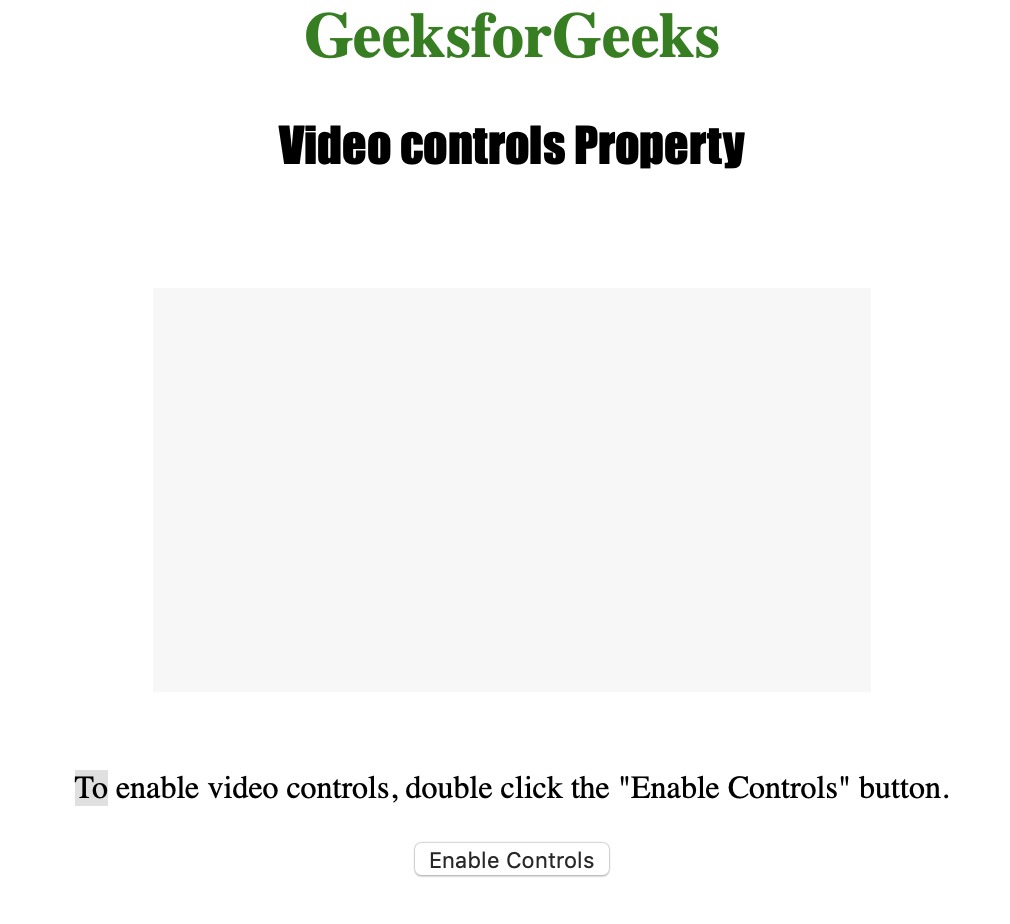
- 单击按钮后:
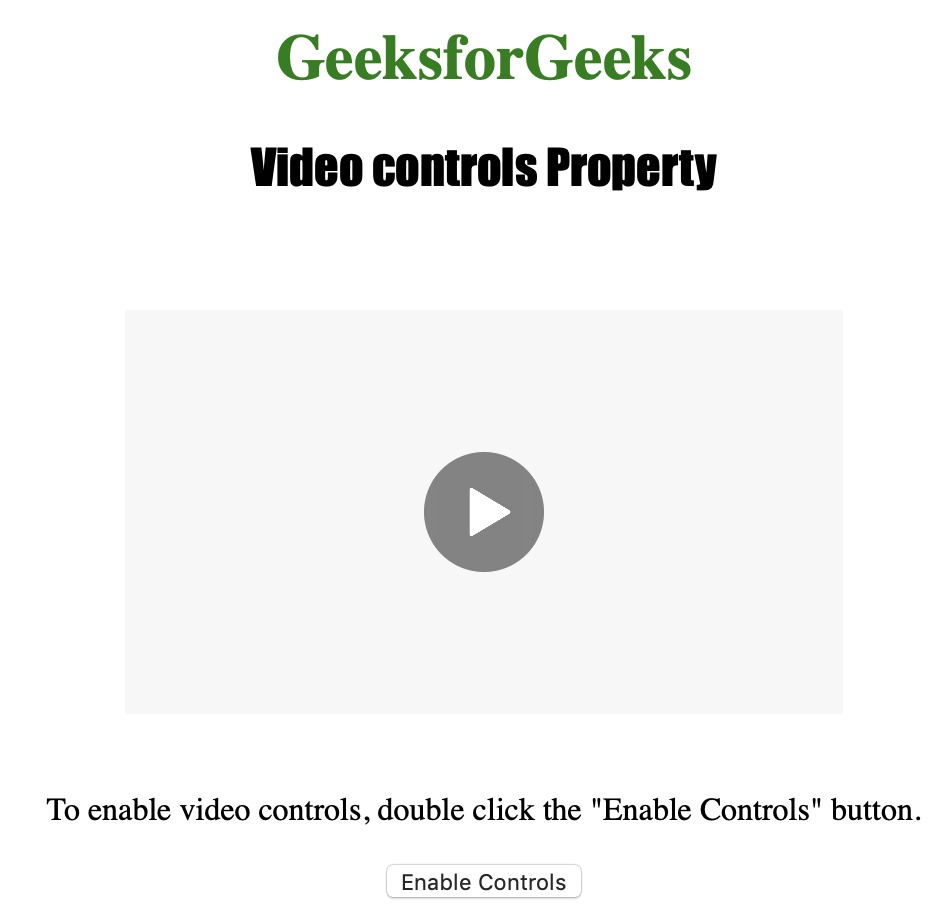
支持的浏览器:HTML | DOM视频控件的属性如下所示:
- 谷歌浏览器
- IE浏览器
- Firefox
- Opera
- 苹果Safari
相关用法
- HTML <video> controls属性用法及代码示例
- HTML Audio controls用法及代码示例
- HTML Video src用法及代码示例
- HTML controls属性用法及代码示例
- HTML Video width用法及代码示例
- HTML Video loop用法及代码示例
- HTML Video seekable用法及代码示例
- HTML Video height用法及代码示例
- HTML Video startDate用法及代码示例
- HTML Video mediaGroup用法及代码示例
- HTML Video muted用法及代码示例
- HTML Video textTracks用法及代码示例
- HTML Video Seeking用法及代码示例
- HTML Video readyState用法及代码示例
- HTML Video volume用法及代码示例
注:本文由纯净天空筛选整理自Shubrodeep Banerjee大神的英文原创作品 HTML | DOM Video controls Property。非经特殊声明,原始代码版权归原作者所有,本译文未经允许或授权,请勿转载或复制。
